Was ist der Unterschied zwischen den Desktop-, Web- und Mobile-Apps von Microsoft Office?

Microsoft bietet verschiedene Möglichkeiten zum Ausführen der verschiedenen Office-Programme - als Desktop-Apps, als mobile Apps für Android oder iPhone / iPad und online in einem Webbrowser. Wie Sie sich vorstellen können, sind die Online- und Mobile-App-Versionen nicht so robust wie die Desktop-Version, aber Sie finden sie möglicherweise immer noch nützlich. Und für einige von Ihnen könnten sie alles sein, was Sie brauchen. Hier ist die Aufschlüsselung.
Die verschiedenen Versionen von Microsoft Office
Die Angebote von Microsoft können manchmal ein bisschen, sagen wir, verwirrend sein. Büro ist keine Ausnahme. Sie können die vollständige Desktop-Version kaufen oder abonnieren. Die Abonnement-Option bietet auch Zugriff auf ihre mobilen Apps für iPhone, iPad, Android und (wiederum) Chromebooks. Und Sie können eine kostenlose Online-Version in Ihrem Browser verwenden.
Office 365 (oder Office 2016) Desktop
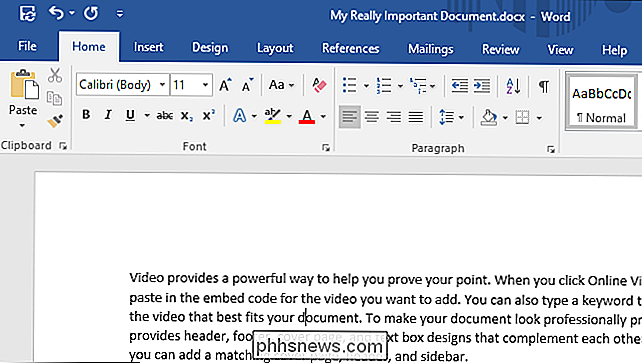
Die Desktopversion von Office ist die voll funktionsfähige Version, mit der Sie wahrscheinlich schon seit Jahren vertraut sind. Dies sind die vollständigen Desktop-Apps, die Sie auf Ihrem Windows-PC oder Mac installieren. Sie können diese Version auf zwei Arten kaufen:
RELATED: Was ist der Unterschied zwischen Office 365 und Office 2016?
- Office 2016: Dies ist die traditionelle eigenständige App. Sie zahlen die Vorabkosten, erhalten eine Lizenz und installieren sie auf Ihrem Computer.
- Office 365: Dies ist das neuere Abonnementmodell. Sie zahlen eine monatliche (oder jährliche) Abonnementgebühr. Solange Sie Ihr Abonnement erhalten, haben Sie immer die neueste Version von Office - einschließlich wichtiger neuer Updates. Das Abonnement enthält außerdem einige zusätzliche Vorteile wie eine große Menge an OneDrive-Speicher, eine monatliche Zuteilung von Skype-Minuten und Zugriff auf die mobilen App-Versionen der Office-Apps.
Wir haben den Unterschied zwischen Office 365 und Office abgedeckt Wenn Sie mehr darüber erfahren möchten, welche Version für Sie besser geeignet ist, empfehlen wir Ihnen, diese Anleitung zu lesen.
Office 365 Mobile Apps (für iPhone, Android und Chromebooks)
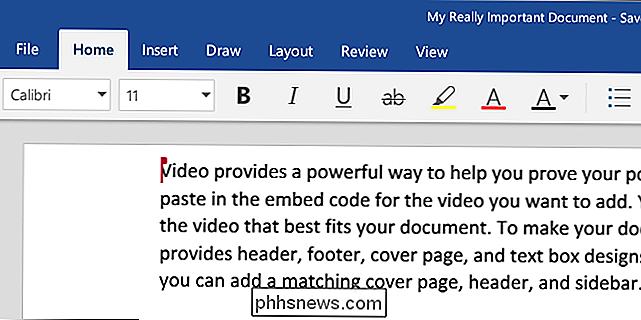
VERWANDT: Die besten Android-Apps, die Sie auf Ihrem Chromebook verwenden sollten
Die Office 365 Mobile Apps enthalten Versionen von Word, Excel, PowerPoint, OneNote und Outlook für die iOS- und Android-Plattformen. Sie können die meisten Office Mobile Apps für Android auch auf einem Chromebook verwenden, vorausgesetzt, Sie haben ein Chromebook, das Android-Apps unterstützt (auch wenn einige PowerPoint nicht unterstützen).
Damit Sie die mobilen Apps verwenden können, müssen Sie ein bezahltes Office 365-Abonnement haben. Mit diesem Abonnement haben Sie Zugriff auf die Desktop- und Mobile-Apps. Sie benötigen kein separates Abonnement.
Die mobilen Apps bieten ein begrenzteres Feature-Set als ihre vollständigen Desktop-Gegenstücke (mehr dazu gleich), aber die Aussehen und Gefühl sind weitgehend gleich. Die mobilen Apps bieten auch Offline-Zugriff, dh Sie können Dokumente anzeigen und bearbeiten, auch wenn Sie nicht mit dem Internet verbunden sind.
Office 365 Online
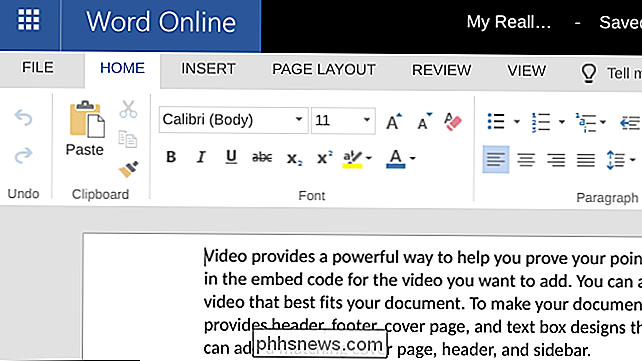
Mit Office 365 Online können Sie Office-Dokumente kostenlos in Ihrem Web anzeigen und bearbeiten Browser (wie Google Docs, aber von Microsoft). Alle diese Apps - Word, Excel, PowerPoint und OneNote - sind verfügbar. Sie benötigen kein Abonnement, um die Online-Apps zu verwenden, obwohl Sie sich mit einem kostenlosen Microsoft-Konto anmelden müssen.
Die Office 365 Online-Apps bieten nahezu die gleichen Funktionen wie in den mobilen Apps. Der große Unterschied (abgesehen davon, dass es kostenlos ist) ist, dass Office 365 Online keinen Offlinezugriff bietet. Sie müssen mit dem Internet verbunden sein, um Dokumente anzeigen und bearbeiten zu können.
Alle drei Versionen (Desktop, mobile Apps und online) bieten eine nahtlose Integration mit OneDrive, so dass Dokumente beim Wechsel zwischen den Plattformen einfach zu verfolgen sind.
Sind die Nicht-Desktop-Versionen gut genug?
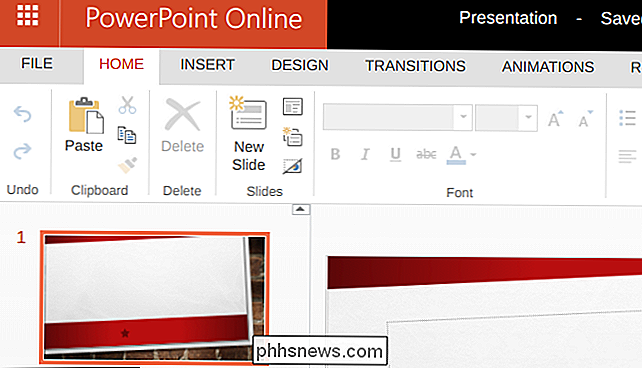
Machen wir uns zunächst klar: Die nicht-Desktop-Versionen von Office sind kein Ersatz für die vollständige Desktop-Version. Office 365 Online und Office 365 Mobile Apps bieten beide ähnliche Funktionen wie die entsprechenden Google Docs-Gegenstücke. Sie eignen sich hervorragend, wenn Sie nur die grundlegenden Funktionen benötigen oder gelegentlich Dokumente anzeigen oder kleinere Änderungen vornehmen müssen (ohne Kompatibilitätsprobleme mit Google Docs, LibreOffice oder anderen Programmen).
Einige der wichtigsten Funktionen, die in den Online- und mobilen Apps fehlen, sind beispielsweise:
- Word: Sie können keine Bildunterschriften, Zitate, Bibliografien oder Inhaltsverzeichnisse erstellen. Sie können keine Stile erstellen oder anwenden. Und Sie haben keinen Zugriff auf einige der fortgeschritteneren Überprüfungs-, Korrektur- oder Seitenlayout-Tools.
- Excel: Sie können keine Pivot-Tabellen erstellen, bedingte Formatierung anwenden, externe Datenverbindungen oder Referenzen erstellen oder auf viele zugreifen der erweiterten Formeln.
- OneNote: Sie können eingebettete Dateien nicht bearbeiten, optische Zeichenerkennung (OCR) verwenden, um Handschrift in Text zu konvertieren, Outlook-Aufgabenintegration verwenden oder Vorlagenunterstützung nutzen.
- PowerPoint: Sie können keine benutzerdefinierten Animationen erstellen, Kopf- und Fußzeilen verwenden oder Excel-Diagramme integrieren. Sie können auch keine erweiterten Design- oder Review-Tools nutzen.
Und es gibt noch eine ganze Reihe kleinerer Funktionen, die Sie in den Online- oder mobilen App-Versionen von Office nicht nutzen können. Eine vollständige Liste finden Sie in der Office Online-Dienstbeschreibung im Microsoft TechNet. Während diese Liste speziell die Office 365 Online-Erfahrung behandelt, gelten die meisten Ausnahmen auch für die mobilen Apps.
HINWEIS: Einige der genannten Funktionen sind in der Online- und mobilen App sichtbar Versionen von Office; Sie können sie dort einfach nicht erstellen. Sie können beispielsweise in den Online- oder Mobile-App-Versionen kein Inhaltsverzeichnisformular erstellen, aber Sie können ein Formular anzeigen, das in der Desktopversion erstellt wurde.
Welche Version von Office sollten Sie verwenden?
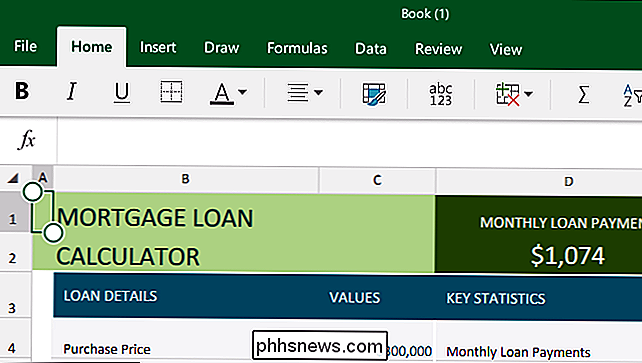
Was? Version von Office ist am besten für Sie, hängt von Ihren Bedürfnissen ab. Wenn Sie die vollständige Desktop-Version benötigen, entscheiden Sie, ob Sie das eigenständige Office 2016 oder das auf Abonnement basierende Office 365 verwenden möchten. Wenn Sie die mobilen Apps ebenfalls verwenden möchten, benötigen Sie dieses Office 365-Abonnement.
Wenn es um die Verwendung von Office 365 Online oder Office 365 Mobile Apps geht, stellen wir fest, dass sie wirklich gut genug sind, wenn Sie nur auf grundlegende Funktionen zugreifen müssen oder wenn Sie nur kleinere Änderungen anzeigen müssen. Dokumente, die mit der vollständigen Desktop-Version erstellt wurden.
Wenn Sie bereits ein Office 365-Abonnement haben, empfehlen wir, die mobilen Apps hauptsächlich zu verwenden, da sie die Möglichkeit bieten, offline zu arbeiten. Sie können sie problemlos auf Android, iPhone oder iPad oder sogar auf dem Chromebook verwenden.
Wenn Sie noch kein Office 365-Abonnement haben und sich nicht um den Offline-Zugriff kümmern, empfehlen wir Ihnen, mit dem kostenlosen Online-Konto zu bleiben App-es wird Ihnen zumindest die Grundlagen geben, kostenlos, mit nichts als einem Web-Browser.

Warum Werbekunden den Google Ad Blocker lieben, aber Hasses Apples Datenschutzfunktionen
Am 15. Februar blockiert Google Chrome die Anzeigen auf intrusiven Websites und Mainstream-Werbeunternehmen sind nicht besonders darüber verärgert . Tatsächlich haben sie Google geholfen, dies zu ermöglichen. Aber Sie wissen, worüber die Werbeunternehmen verärgert sind? Apple ändert Safari, um unerwünschtes Tracking zu blockieren.

So führen Sie einen automatischen Neustart Ihres Routers im Zeitplan durch, der einfache Weg
Wenn Sie einen Router oder ein anderes Gerät in Ihrem Heim haben, das regelmäßige Neustarts benötigt, um es glücklich zu machen, haben Sie nicht auf irgendwelche arkanen Fähigkeiten zurückgreifen, um das zu ermöglichen. Sehen wir uns einen einfachen Weg an, um Ihre Geräte automatisch neu zu starten. Warum Reboots automatisieren?



